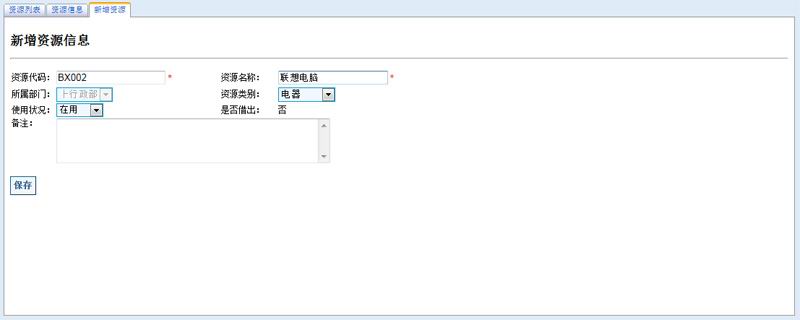您当前的位置:首页 > 产品文档
OA系统 4.4 部门资源
部门资源系指由部门管理的人力、物力、财务等物质要素,百灵OA提供以部门为基础单位的资源管理功能。部门资源的使用管理流程为:
1. 录入资源信息;
2. 查询资源信息;
3. 对于查询到的资源,可以修改其信息,也可以做借入借出等操作。
1. 查询及修改资源信息
用户进入部门资源模块时默认打开资源列表选项卡,该选项卡提供了若干查询条件,以便用户查询需要的资源信息。查询条件使用模糊匹配,查询结果会列出所有相似的项。如果某查询条件为空,表示对该条件不作检查,列出所有项。
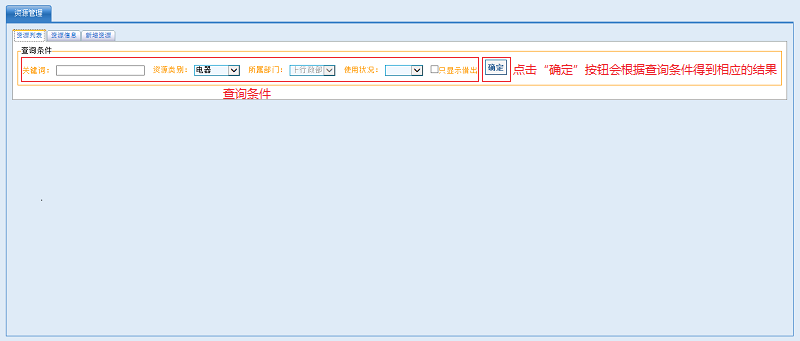
查询时,输入或者选择查询条件,点“确定”按钮,页面中将出现符合条件的查询结果。

在查询结果中点击,页面切换至“资源信息”选项卡,并加载用户所点击的那一行资源的详细信息。用户可以在这里进行修改资源信息、删除资源及资源的借出归还登记操作。
用户修改了资源信息后,点“保存”按钮可以将修改后的结果保存。
用户点击“删除”按钮,将弹出删除确认对话框,用户再次确认后可以将该条资源的信息删除。
提示:为保障数据的完整性,如果某资源发生过借入借出的登记操作,则“删除”按钮将不可用,用户必须先删除该资源的全部登记记录后,才能再删除该资源。

登记资源即资源的借出和归还管理。如上一节的操作,我们打开“资源信息”选项卡,如下图所示。点“借出”按钮,跳转至“借出资源”页面。
提示:只有资源的使用状态为“在用”时,“借出”按钮才是可用的;如果把使用状态设为“未使用”,则“借出”按钮会隐藏起来,因为不使用的资源是不允许登记操作的。
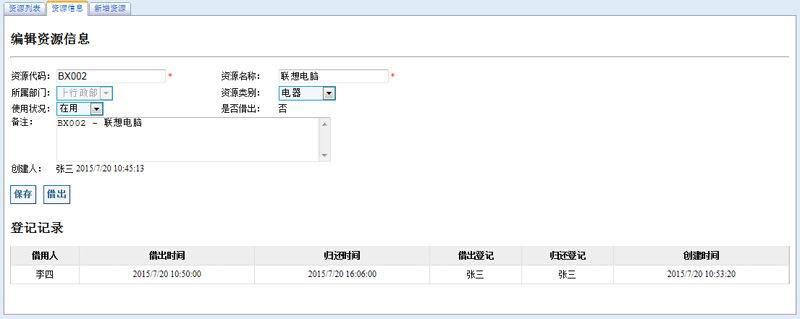
用户在“借出资源”页面输入相应的登记信息,点“确定”按钮将提交借出操作,资源的“是否借出”状况将变更为“是”;如点击“返回”按钮,将放弃所输入的信息并返回“编辑资源信息”页面。
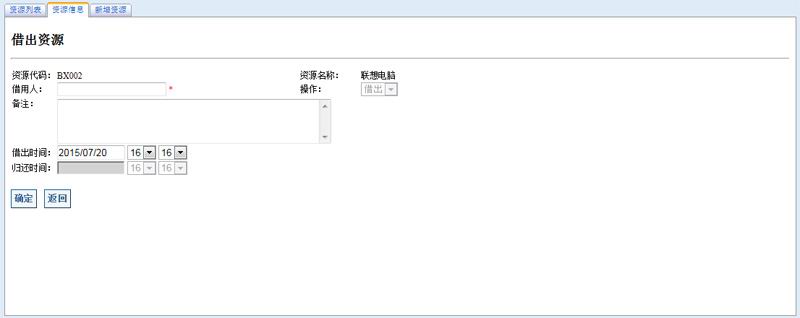
完成资源借出操作后,页面返回至“编辑资源信息”,此时“借出”按钮隐藏,“归还”按钮出现,页面下方的登记记录也出现相应的变化。
用户点击“归还”按钮可以进行归还操作,归还资源的操作和借出是相同的,在此不再赘述。
在登记记录列表中点击,可以编辑对应的登记信息。登记信息的编辑和资源的借出类似。
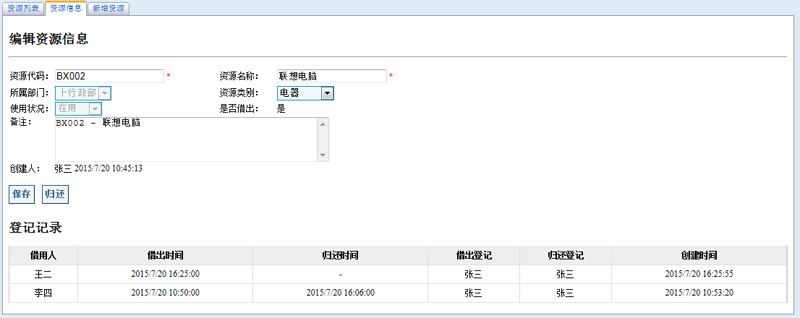
资源管理模块的第三个选项卡是“新增资源”,用户可以在这里添加新的资源。
我们可以看到,新增资源页面和编辑资源信息页面的内容是一样的,用户输入资源相关信息,点“保存”按钮即可完成添加资源的工作。